Inhaltsverzeichnis
Wir verraten Dir, wie Du eine Google Maps Route speichern kannst. So kannst Du Arbeitswege und andere sich wiederholende Strecken als Favoriten jederzeit abrufen, ohne die Daten neu eingeben zu müssen.
In unserem Alltag fahren wir oft immer wieder die gleichen Wege ab. Falls auch Du dabei Dein Smartphone als Navigationsgerät benutzt, lohnt es sich regelmäßig benutzte Routen zu speichern, damit Du die Daten nicht immer wieder neu eingeben musst. Alles was Du dafür brauchst, ist die Google Maps App auf dem Handy, einen PC und die Internetseite My Maps. Die am Computer erstellten Routen können sowohl vom Smartphone als auch vom Desktop abgerufen werden und stehen sogar offline zur Verfügung.
Google Maps Route speichern
Die folgende Anleitung erklärt Dir Schritt für Schritt wie Du eigene Routen für Google Maps erstellen kannst:
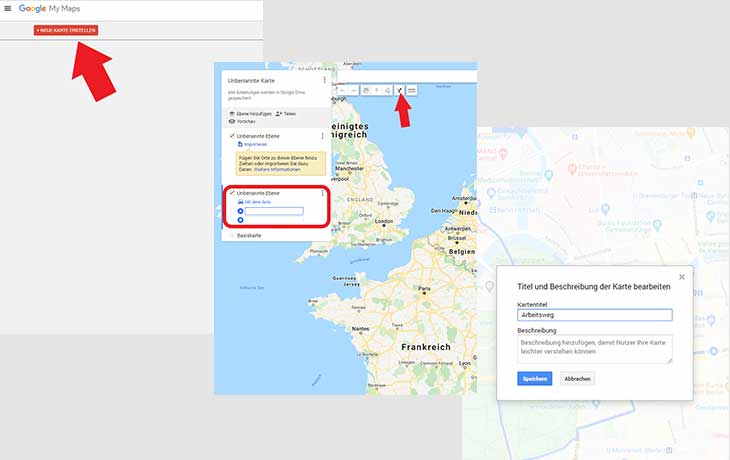
- Öffne die Internetseite My Maps an einem Computer und melde Dich mit Deinem Google-Konto an.
- Klicke links oben auf +Neue Karte Erstellen. Nun wird Dir die klassische Google-Maps-Landkarte angezeigt
- Klicke auf das Pfeilsymbol oben links unter der Suchleiste, um eine neue Route hinzuzufügen.
- Trage Start- und Zielpunkt in das neu geöffnete Feld ein. Nun wird Dir die optimale Route angezeigt, Du kannst diese allerdings auch noch bearbeiten, indem Du sie auf der Karte verschiebst.
- Zuletzt musst Du der erstellten Karte einen Namen geben. Klicke dafür oben links auf Unbenannte Karte und speichere Deine Einstellungen anschließend.
Google Maps Route auf dem Smartphone abrufen
Sobald Du Deine eigene Route am PC erstellt und gespeichert hast, ist sie mit Deinem Google Konto verknüpft und daher auch problemlos auf Deinem Smartphone abrufbar. So findest Du sie:

- Öffne Google Maps auf Deinem Smartphone und tippe auf das Feld Gemerkt in der unteren Leiste.
- Drücke auf Karten und wähle die zuvor gespeicherte Karte aus.
- Nun wird Dir Deine Route angezeigt. Du musst dafür nicht einmal online sein.




